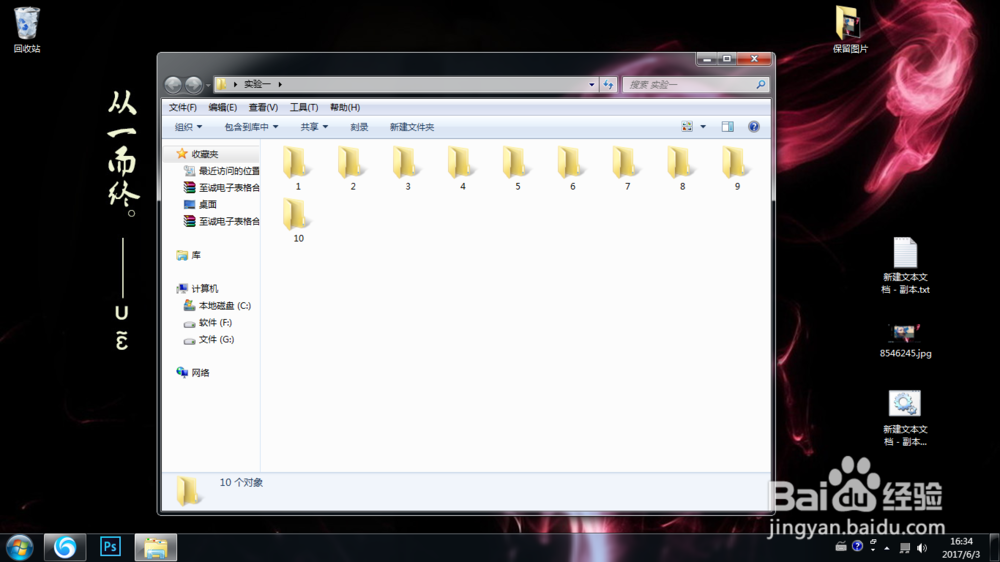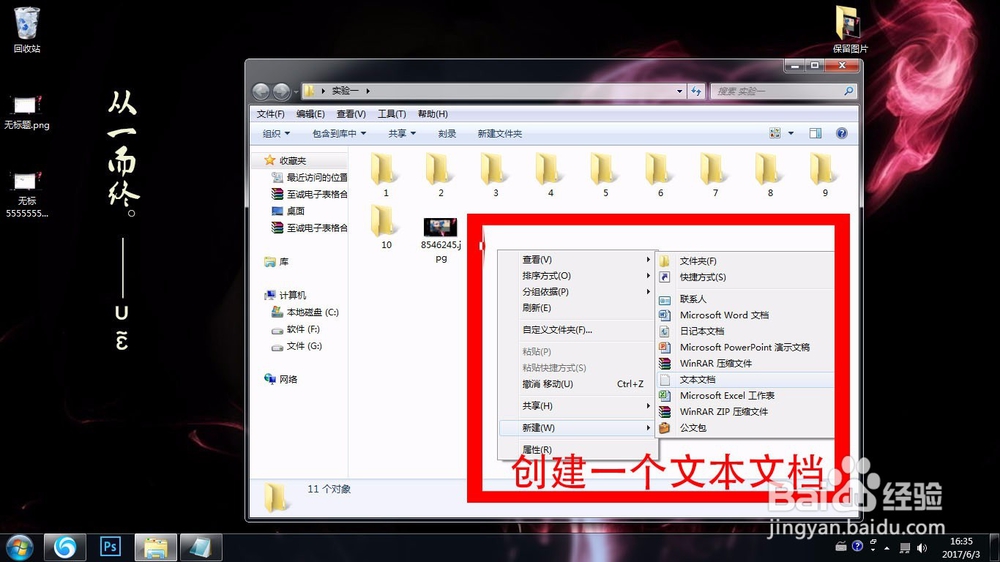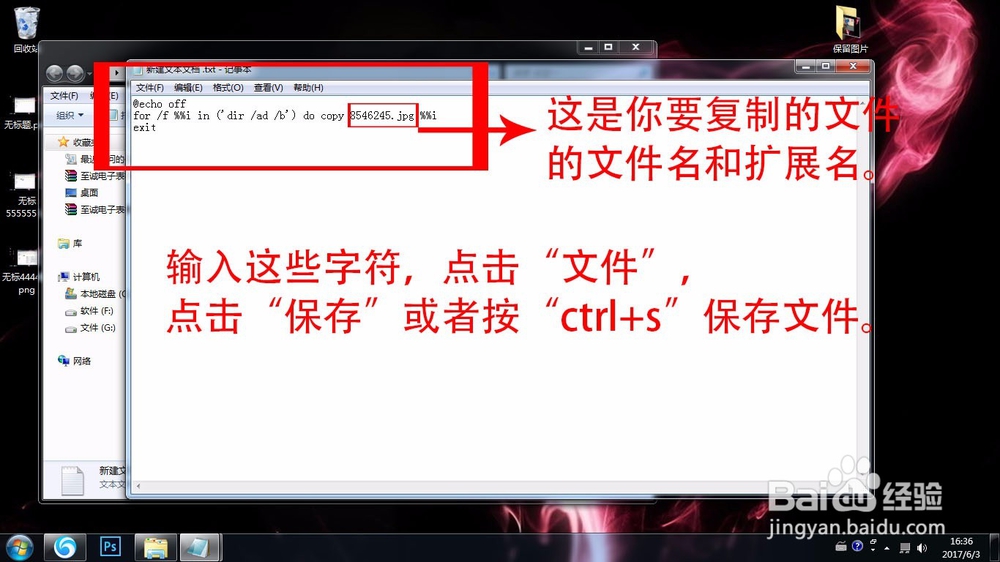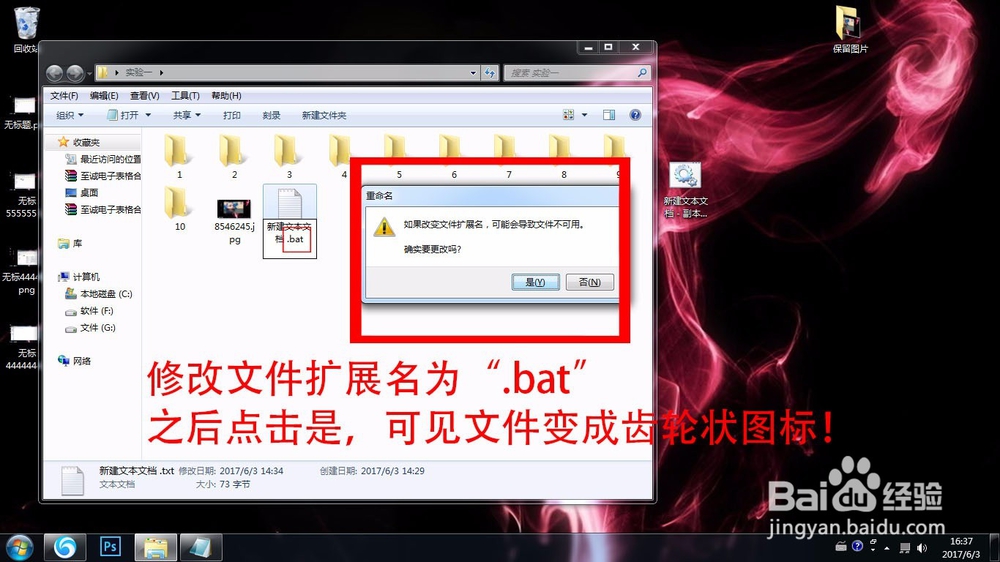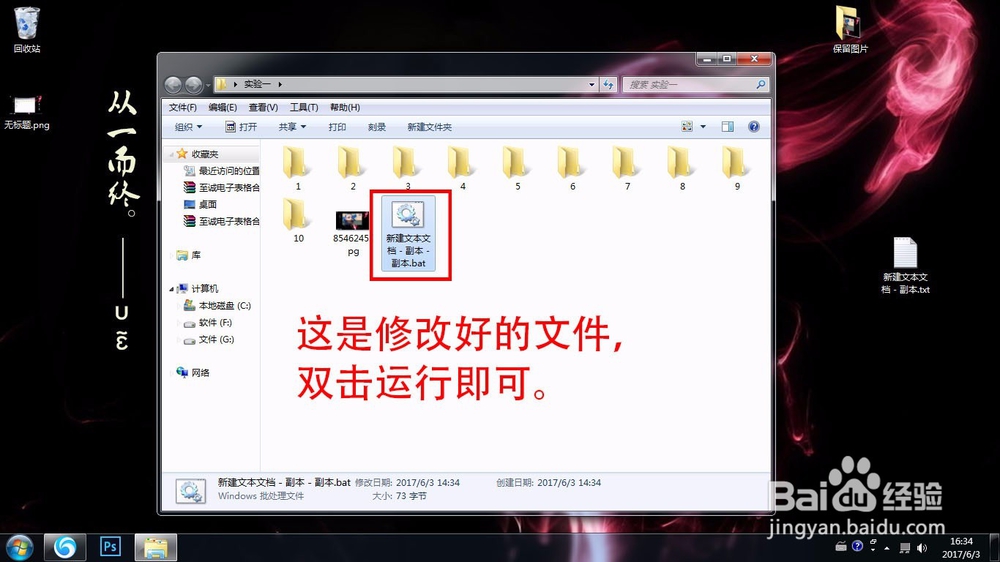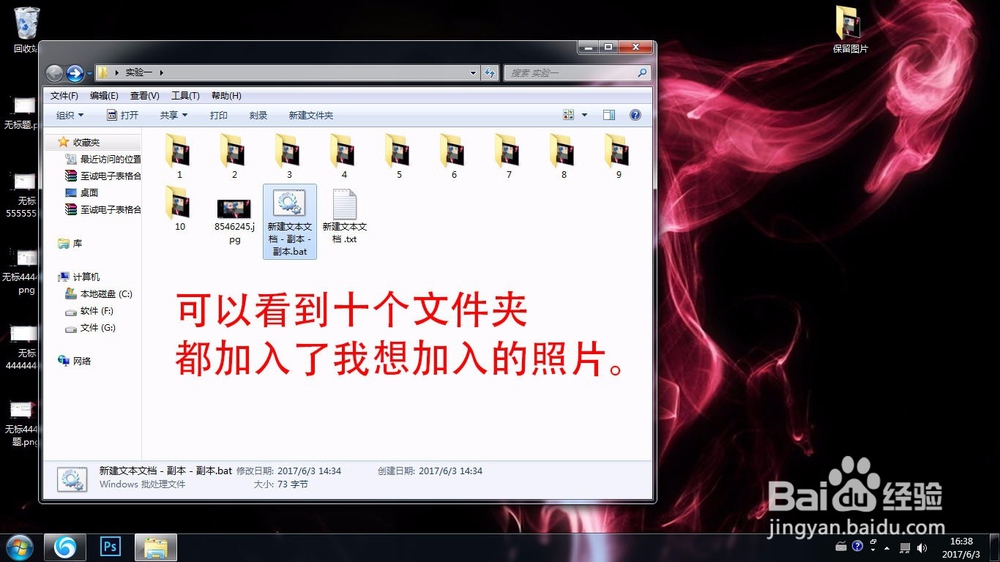如何将一个文件一次性复制到许多文件夹中
1、第一步:我用给十个文件夹中添加一张图片为例给大家说如何批量将一个文件加入许多文件夹。如图所示,我新建了十个文件夹,并且找了一张图片。
2、第二步:在该文件夹下新建一个文本文档,如图所示。新建文本文档相信大家都会。
3、第三步:打开新建文本文档,输入如下信息:@echo offfor /f %%i in (&拭貉强跳#39;dir /ad /b') do copy 8546245.jp爿讥旌护g %%iexit“8546245.jpg”是我演示中使用的图片的文件名和扩展名。大家在使用的时候将其替换成自己的文件名即可。保存文件,单击“文件”,点击“保存”或按“ctrl+s”保存。如图所示。
4、第四步:修改文件扩展名:由”.txt”修改为“.bat” 。如图所示。如果看不到文件扩展名,可以百度如何更改文件扩展名。或者看我的经验。
5、第五步:双击该文件运行。即可看到十个文件夹里都放上了我想放入的图片。
6、结语:1.想复制的文件、要复制入文件的许多文件夹、修改的文本文件三者要在同一个文件夹下。 2.文件太多的话,等馘艰瞬店待电脑运行即可。 3.这个方法不能让文件夹中的文件夹也放入文件。 4.大家在修改扩展名之前可以先备份一份你制作的文件!如果有错误方便修改。
声明:本网站引用、摘录或转载内容仅供网站访问者交流或参考,不代表本站立场,如存在版权或非法内容,请联系站长删除,联系邮箱:site.kefu@qq.com。
阅读量:51
阅读量:30
阅读量:54
阅读量:40
阅读量:61